在移动应用开发、数据分析或个人数据备份等场景中,我们有时需要获取并复制App内部使用的数据库文件,这个过程并非简单的复制粘贴,它涉及到操作系统的安全机制、App的沙盒环境以及数据库本身的加密状态,本文将系统性地介绍在不同平台(Android和iOS)上复制App数据库的常用方法、所需工具以及关键注意事项。
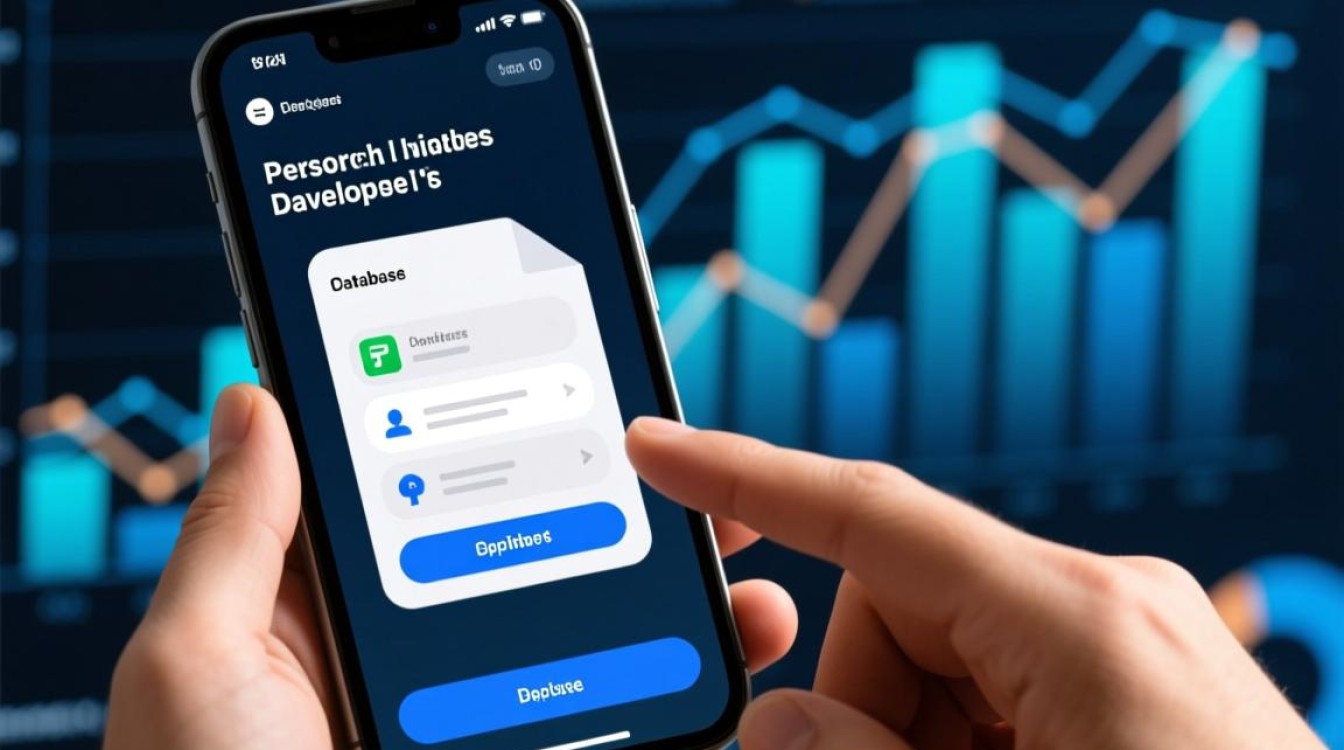
理解App数据库的存储位置
在深入操作之前,首先需要了解数据库文件通常存放在哪里,移动操作系统为了安全,都采用了严格的沙盒机制,即每个App都拥有自己独立的存储空间,其他App无法直接访问。
- Android平台:对于使用SQLite数据库的App,其数据库文件通常存储在
/data/data/<应用包名>/databases/目录下,一个包名为com.example.app的应用,其数据库路径可能是/data/data/com.example.app/databases/main.db,这个目录是受保护的,普通用户和App无法直接访问。 - iOS平台:iOS的沙盒机制更为严格,App的数据存储在其沙盒容器内,路径通常为
/var/mobile/Containers/Data/Application/<UUID>/,其中的<UUID>是一个系统生成的随机字符串,每次安装应用都可能不同,数据库文件通常位于沙盒的Documents/、Library/或其子目录中。
Android平台复制数据库的方法
在Android上,根据设备是否获取Root权限以及应用是否为调试版本,主要有以下几种方法。
使用ADB命令(无需Root,适用于调试版本)
这是开发者最常用、最安全的方法,前提是App的 android:debuggable 属性在 AndroidManifest.xml 中被设置为 true(通常在Debug构建中自动设置)。
准备工作:
- 在手机上启用“开发者选项”和“USB调试”。
- 在电脑上安装Android SDK Platform Tools,确保
adb命令可用。 - 通过USB数据线连接手机和电脑,并授权调试连接。
操作步骤:
- 第一步:进入Shell环境。 在电脑的终端或命令提示符中输入:
adb shell
run-as命令允许你以指定App的身份执行命令,从而访问其私有数据。run-as com.example.app
(请将
com.example.app替换为目标App的实际包名)- 第三步:将数据库文件复制到公共可读目录。 由于App的私有目录无法被
adb pull直接读取,我们需要先将数据库文件复制到SD卡等公共存储区域。cp /data/data/com.example.app/databases/your_database.db /sdcard/
(请将
your_database.db替换为实际的数据库文件名) - 第四步:退出Shell并拉取文件。 输入
exit退出run-as,再输入一次exit退出adb shell,然后使用adb pull命令将文件从手机复制到电脑。adb pull /sdcard/your_database.db
- 第一步:进入Shell环境。 在电脑的终端或命令提示符中输入:
使用Root权限(适用于任何版本App)
如果设备已经获取了Root权限,那么就可以像操作普通文件一样,直接访问任何App的私有目录。
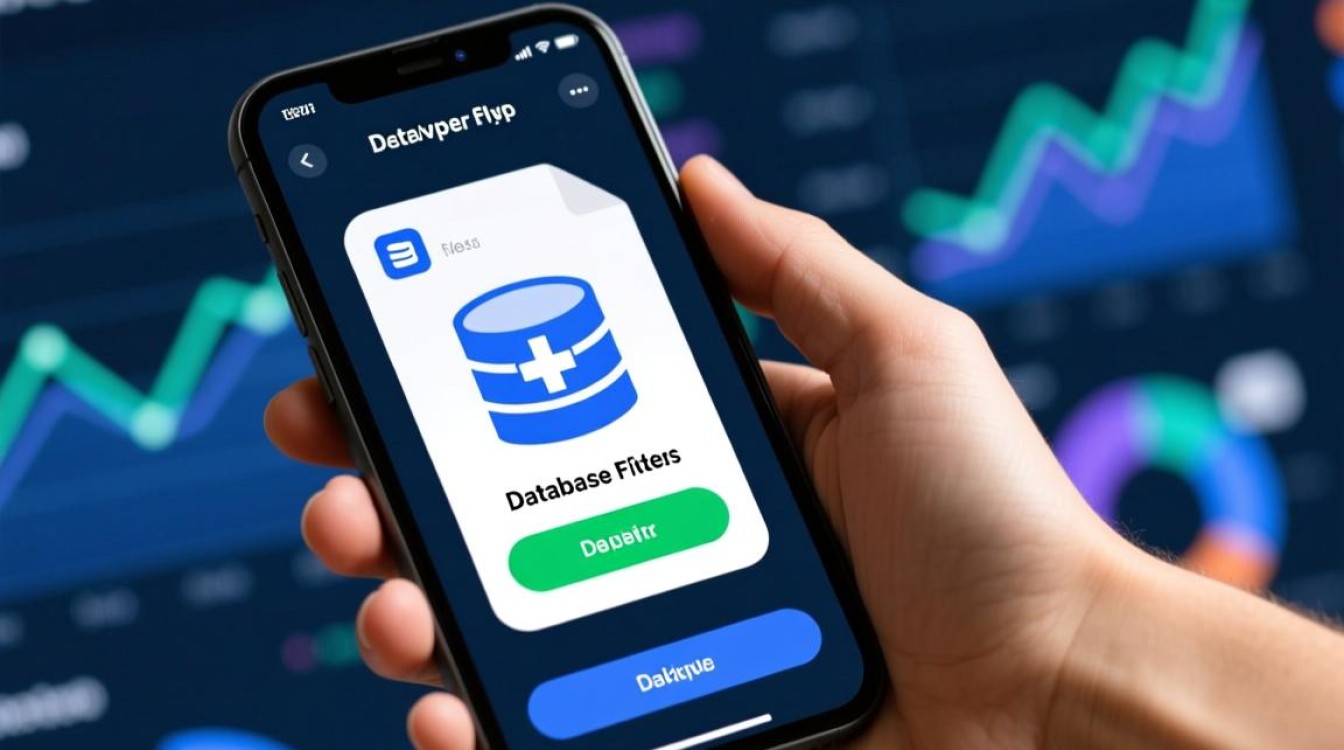
准备工作:
- 确保Android设备已成功Root。
- 安装一款支持Root权限的文件管理器,如 MiXplorer、Root Explorer 等。
操作步骤:
- 打开文件管理器并授予其Root权限。
- 导航到
/data/data/<应用包名>/databases/目录。 - 找到目标数据库文件(通常以
.db或.sqlite,长按选择“复制”。 - 将其粘贴到设备存储的任意公共位置,如
Download或DCIM文件夹。 - 之后即可通过USB连接或其它方式将文件导出。
iOS平台复制数据库的方法
iOS平台的封闭性使得直接访问文件系统变得困难,但开发者工具和一些第三方软件提供了便捷的途径。
使用Xcode(开发者首选)
对于开发者而言,Xcode提供了最直接的方式来访问App的沙盒容器。
准备工作:
- 一台Mac电脑,并安装最新版的Xcode。
- 通过数据线将iPhone/iPad连接到Mac。
操作步骤:
- 打开Xcode,前往菜单栏的
Window>Devices and Simulators(设备和模拟器)。 - 在左侧选择已连接的设备,在右侧的
Installed Apps列表中找到目标App。 - 选中该App,点击下方的齿轮图标,选择
Download Container...(下载容器)。 - Xcode会将整个App沙盒打包成一个
.xcappdata文件并保存到指定位置。 - 在Finder中右键点击该
.xcappdata文件,选择 。 - 依次进入
AppData>Documents或Library等目录,即可找到数据库文件。
- 打开Xcode,前往菜单栏的
使用第三方工具(如iMazing)
iMazing是一款功能强大的iOS设备管理软件,它提供了比iTunes更丰富的数据管理功能,包括访问App数据。
准备工作:
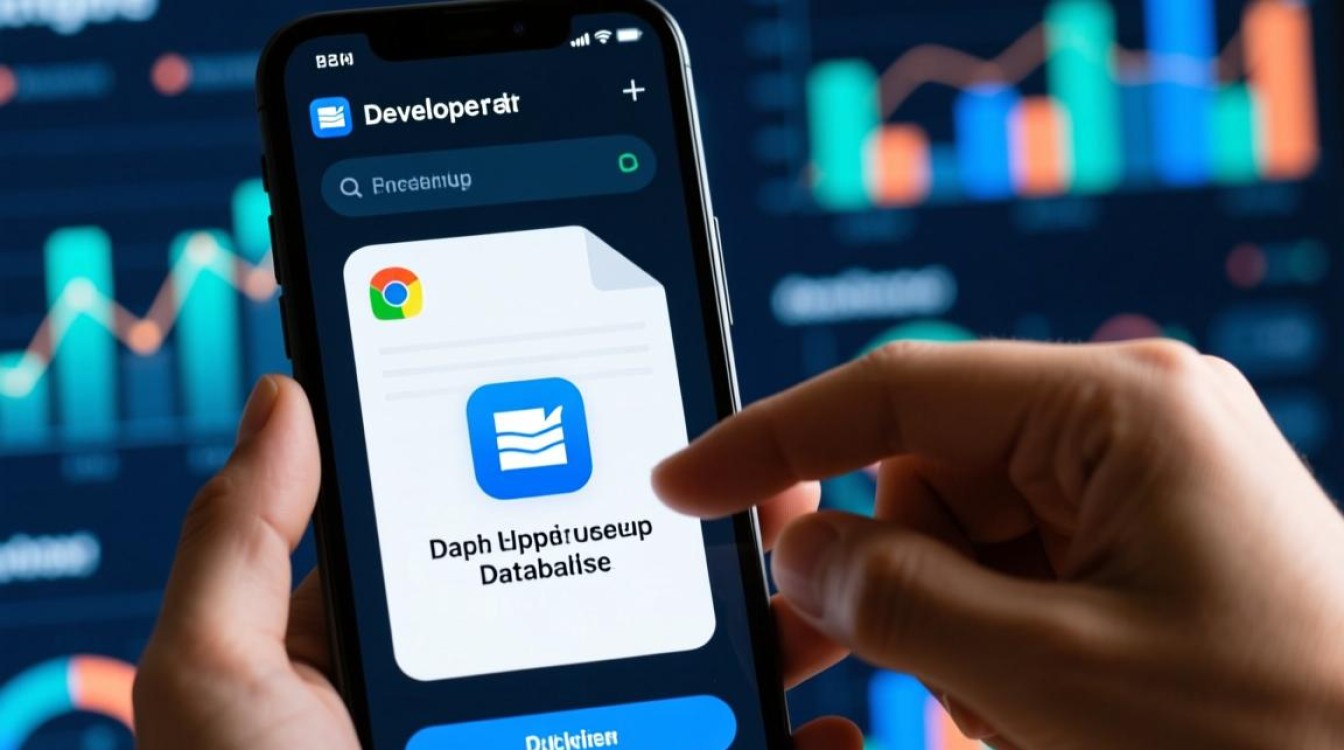
- 在Mac或PC上安装iMazing。
- 通过数据线连接iOS设备。
操作步骤:
- 在iMazing中选择你的设备。
- 在右侧功能列表中找到并点击
Apps。 - 在App列表中找到目标应用,选中后,在下方的菜单中选择
Extract App Data或类似选项。 - iMazing会导出App的沙盒数据,你可以在其中找到数据库文件,部分功能可能需要付费。
重要考量:加密数据库
许多注重隐私和安全的应用(如WhatsApp、Signal等)会对其数据库进行加密,最常用的技术是SQLCipher,这意味着,即使你成功复制了数据库文件,如果没有正确的密钥,文件内容也是一堆无法读取的乱码。
- 识别加密:加密数据库文件无法被普通的SQLite查看工具打开,并会提示“文件已加密或不是一个数据库文件”。
- 解密挑战:解密的关键在于获取密钥,密钥通常硬编码在App的二进制文件中,或者通过特定算法动态生成,获取密钥需要对App进行逆向工程,这是一个复杂且技术门槛极高的过程,通常只有安全研究员或高级开发者才能完成。
方法对比小编总结
| 平台 | 方法 | 要求 | 优点 | 缺点 |
|---|---|---|---|---|
| Android | ADB run-as | App为调试版本,开启USB调试 | 安全、官方、无需Root | 仅限开发调试版本 |
| Android | Root文件管理器 | 设备已Root | 可访问任何App的数据库 | 破坏系统安全、失去保修、操作有风险 |
| iOS | Xcode | Mac电脑、Xcode、开发者证书 | 官方、功能强大、数据完整 | 仅限开发者,操作相对复杂 |
| iOS | iMazing等工具 | iMazing软件(部分功能付费) | 用户友好,无需开发者环境 | 可能依赖特定漏洞或越狱,免费版功能有限 |
相关问答 (FAQs)
复制App的数据库合法吗?
答:这个问题的答案取决于你的目的和具体情况。
- 合法/合规的情况:如果你是App的开发者,为了调试、备份或数据分析而复制自己应用的数据库,这完全是合法且必要的工作流程,如果你是普通用户,为了备份自己应用内的数据(如聊天记录、游戏存档)供个人使用,通常也处于灰色地带,但一般不被追究。
- 非法/不合规的情况:如果你复制他人App的数据库是为了窃取用户隐私数据、商业机密,或用于破解、攻击该应用,这无疑是违法行为,会触犯相关法律法规,如《网络安全法》、《个人信息保护法》等。关键在于“授权”和“意图”,请务必在合法合规的前提下进行操作。
如果数据库是加密的,我还有办法读取它吗?
答:理论上可以,但实践中极其困难,如前文所述,加密数据库(如使用SQLCipher)需要密钥才能解密,获取密钥的唯一途径是对App本身进行逆向工程,这通常涉及以下步骤:
- 反编译:使用工具(如Jadx for Android)将App的安装包(APK或IPA)反编译成可读的代码(如Java或Swift)。
- 静态/动态分析:在代码中搜索与数据库操作相关的函数,寻找密钥的生成逻辑或硬编码的密钥字符串,这可能需要结合动态调试工具(如Frida)在App运行时监控内存和函数调用。
这个过程需要深厚的编程知识、逆向工程经验和大量的时间投入,对于非专业人士来说几乎是不可能完成的任务,对于普通用户而言,一旦发现数据库被加密,基本可以认为无法直接读取。
【版权声明】:本站所有内容均来自网络,若无意侵犯到您的权利,请及时与我们联系将尽快删除相关内容!

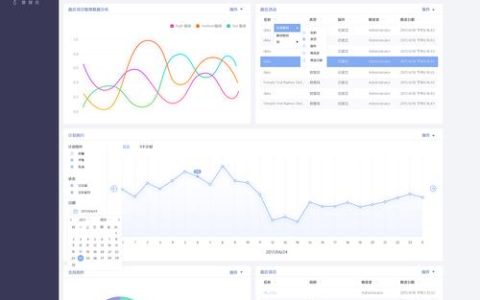


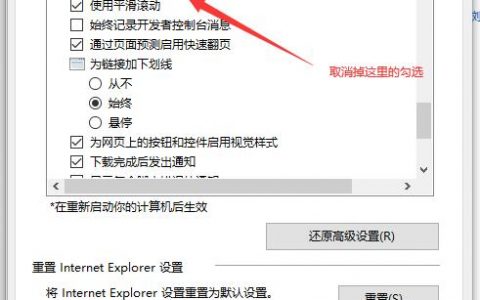

发表回复